LibreOffice Calc 数据透视表的“筛选”功能
1、有这样一张“流水账”型的数据表,它是关于各个公司在不同时间的业务数据的。可以看到,这个表格的标题行是一行,各个字段都是标准的文本、日期、数值型的数据,是非常适合使用数据透视表来进行分析、汇总的。
需要说明一下,表中的数据当然都是模拟编制的,它使用了引用经验中 RAND() 函数功能。
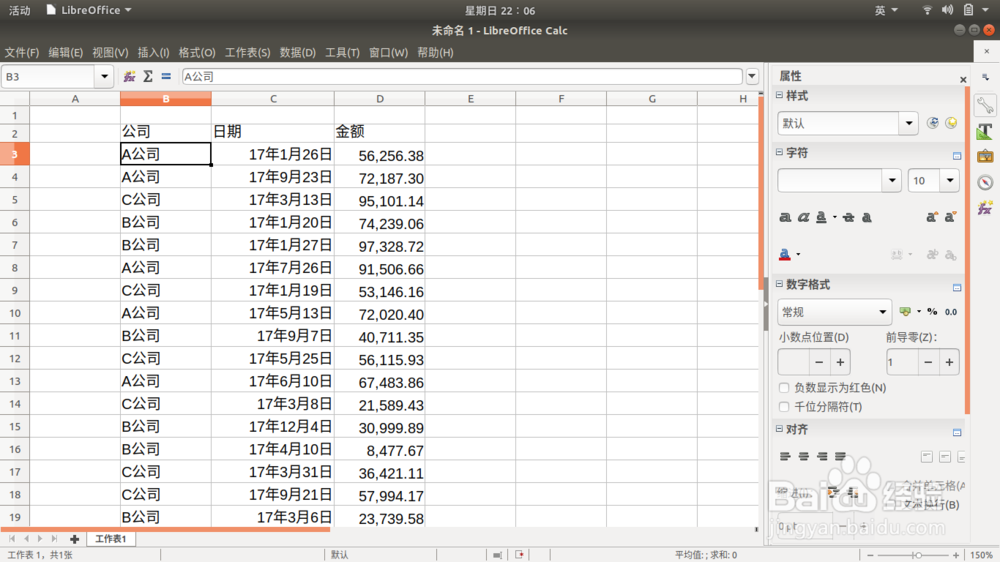
2、现在我们生成数据透视表。
单击数据表中的任意单元格,然后依次点击“数据”——“数据透视表”。
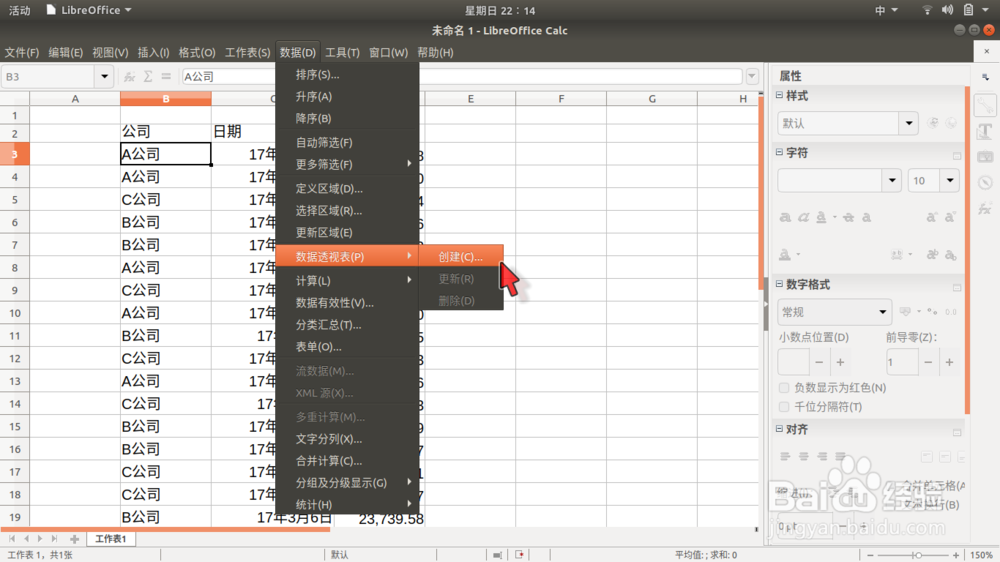
3、将会弹出“选择数据来源”对话框,由于数据表的结构标准,因此默认选择的范围完全正确,可以直接点击“确定”按钮。

4、将会弹出“数据透视表布局”对话框。
从“可用的字段”中,将“公司”拖动到“行字段”中,将“金额”拖动到“数据字段”中。
可以看到被拖动到“数据字段”中的“金额”,自动执行了“求和”的操作。
这和 MS Excel 中的操作是基本一样的。
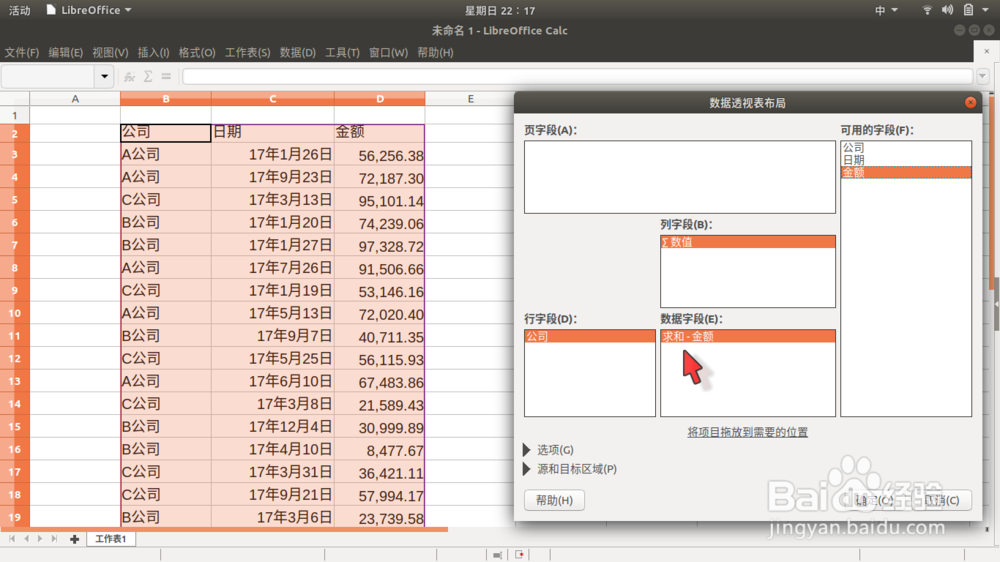
5、最后点击“确定”按钮,数据透视表就建好了。
图中的表显示的是,各个公司在不同时间业务发生额的汇总和。

6、现在是时候试验“切片器”功能了。
在生成的数据表上单击右键,在弹出的右键菜单中单击“筛选”菜单项。
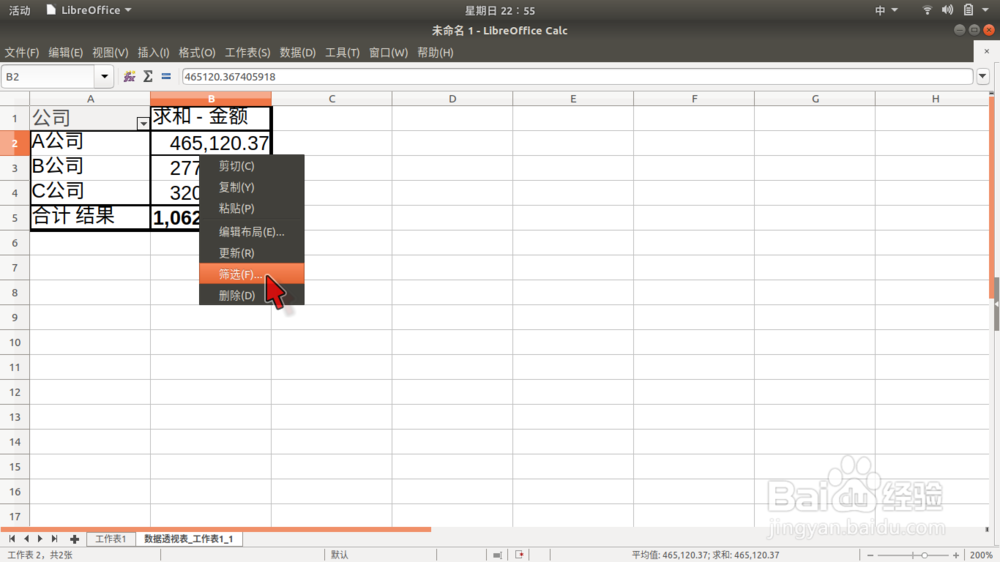
7、在弹出的“筛选“对话框中,在第一行条件的字段名称中选中“日期”,条件选“>=”,值选中 7 月份的第一个日期(单击“值”的下拉箭头将会弹出数据表中所有的日期供选择);
然后到第二行,在“操作符”中选中“AND”,字段名称仍是“日期”,条件选“<=”,值选中 9 月份的最后一个日期。

8、单击确定,数据透视表中的数据随即变化,这样我们就得到了整个数据表中第三季度的发生额。
怎么样,是不是和 MS Excel 中切片器的功能一样。
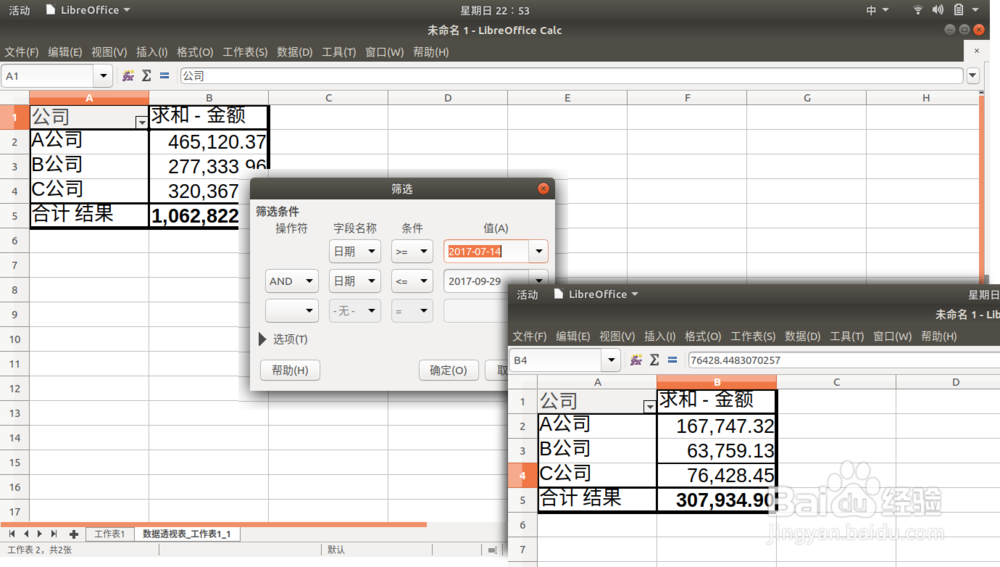
声明:本网站引用、摘录或转载内容仅供网站访问者交流或参考,不代表本站立场,如存在版权或非法内容,请联系站长删除,联系邮箱:site.kefu@qq.com。
阅读量:33
阅读量:93
阅读量:48
阅读量:168
阅读量:108